如何在没有 Premium 的情况下关闭 Spotify 上的随机播放?
Spotify 为所有免费和付费用户提供播放控制选项,例如随机播放。使用随机播放,您可以在每次播放音乐时保持播放列表或队列最新。然而,有时 Spotify 的随机播放会破坏你的节奏。如何关闭 Spotify 上的随机播放?在这篇文章中,我们将向您展示 如何在没有 Premium 的情况下关闭 Spotify 上的随机播放 或使用高级版。另外,最后一部分概述了如何在不随机播放的情况下收听 Spotify 音乐。让我们开始吧。
内容指南 第 1 部分. 在 iOS/Android 上关闭 Spotify 上的随机播放第 2 部分:在桌面版 Spotify 上关闭随机播放第 3 部分:关闭 Spotify 上的智能随机播放(仅限 Premium)第 4 部分:奖励:如何在不随机播放的情况下播放 Spotify 音乐关于 Spotify Shuffle Play 的常见问题解答总结
第 1 部分. 在 iOS/Android 上关闭 Spotify 上的随机播放
随机播放适用于移动设备和计算机。 Spotify 为所有用户提供了关闭 Spotify 上的随机播放功能的机会。如何在没有 Premium 的情况下关闭 Spotify 上的随机播放?让我们看看如何在 iOS/Android 设备上在几秒钟内禁用 Spotify shuffle。
- 在您的 iOS 或 Android 设备上启动 Spotify 应用程序。
- 从资料库中找到您想听的播放列表或歌曲。在播放栏上,点击播放栏底部的随机播放图标,使其变为灰色。

尽管 Spotify 免费用户可以在 Spotify 上禁用随机播放,但您只能随机播放某些 Spotify 播放列表(例如为您制作的播放列表)之外的音乐。升级到高级版即可完全控制聆听。
相关话题: 如何升级到 Spotify Premium
第 2 部分:在桌面版 Spotify 上关闭随机播放
如何使用电脑在没有 Premium 的情况下关闭 Spotify 上的随机播放?如果您仅在桌面上使用 Spotify,则无论您的订阅类型如何,此方法都可以关闭随机播放。让我们来看看如何在 Spotify 桌面上关闭此随机播放功能。
- 要关闭 Spotify 上的随机播放,请开始在桌面应用程序上播放音乐。
- 点击底部的名称栏以全屏打开歌曲。
- 播放托盘应包含随机播放选项。按一次随机播放按钮,它会变成灰色。

第 3 部分:关闭 Spotify 上的智能随机播放(仅限 Premium)
除了如何在没有 Premium 的情况下关闭 Spotify 上的随机播放之外,我们还将在本部分分享如何在 Spotify 上关闭智能随机播放。智能随机播放已向移动设备上的高级用户推出,这将取代增强功能。这种新的播放模式将通过与原始播放列表的氛围完美匹配的个性化推荐来保持聆听会话的新鲜感。以下是禁用它的方法:
- 在 iOS 和 Android 设备上登录您的高级帐户。
- 播放音乐并转到屏幕底部的“正在播放”栏。
- 找到随机播放符号并点击它。
- 然后你就可以把它关掉。
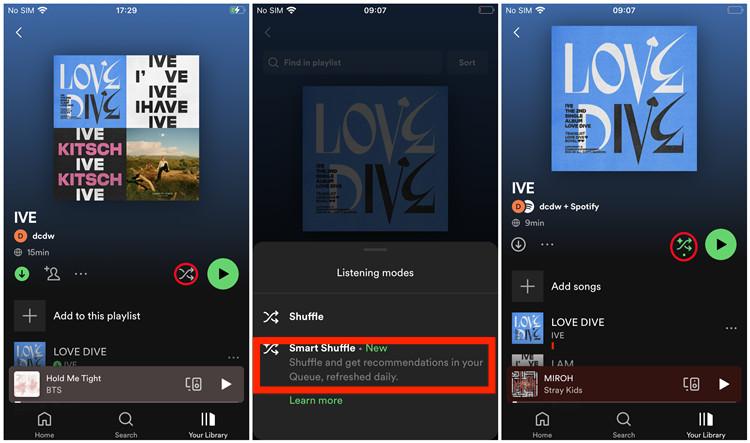
第 4 部分:奖励:如何在不随机播放的情况下播放 Spotify 音乐
如何在不付费的情况下关闭 Spotify 上的随机播放?我们已经在移动设备和桌面设备上分享了该流程。如果 Spotify Shuffle 功能很糟糕怎么办?让我与您分享在 Spotify 上欣赏您喜爱的音乐的最佳替代方法,这样您就不必再费心学习如何禁用 Spotify Shuffle,反之亦然。享受 Spotify 音乐的另一种方法是使用专业的音乐转换器和下载器来获取您想要的曲目和播放列表的可访问副本。您可以利用该工具 音乐软件 Spotify Music Converter 免费下载音乐文件。
Spotify 音乐文件有 DRM 保护,防止你下载它们到你的电脑。这就是为什么你需要一个 AmusicSoft Spotify Music Converter。它是一个软件,可以 删除所有 Spotify 的 DRM 保护 以 5 倍超高速播放音乐文件,并将其转换为可在大多数媒体播放器上播放的通用格式,包括 MP3、M4P、WAV、AAC 和 FLAC。输出文件的质量始终很高。通过此转换过程,您可以在任何音乐播放器上离线播放 Spotify 歌曲,无需订阅 Premium。
它是用户友好的软件,可以在 Windows 和 Mac 上运行。您可以轻松地从其官方网站获取该工具,并在安装完成后立即开始使用。 免费安装该工具并立即更好地控制您的音乐!
免费下载 Spotify 音乐并传输到其他媒体播放器
步骤1. 打开 AMusicSoft Spotify Music Converter 并登录其内置 Spotify 网络播放器。进入主屏幕后,拖放 Spotify 曲目以添加要转换的曲目。

步骤 2。 选择你想要的输出格式。 此外,选择程序将保存输出文件的文件夹。

步骤 3。 最后,单击页面底部的“转换”按钮。

获得转换后的文件后,您需要转到“已转换”选项卡,然后单击“查看输出文件”,从您设置的文件夹中查找已下载的 Spotify 音乐文件。 一旦 Spotify 音乐存储在您的计算机上,您就可以随时随地播放它。 您还将节省大量数据和金钱,因为您可以 离线播放 Spotify 音乐 没有高级版。您永远不会对 Spotify 应用程序上的自动随机播放模式感到恼火。您将能够以您想要的任何风格播放 Spotify 音乐。
关于 Spotify Shuffle Play 的常见问题解答
Q1:Spotify Shuffle 是随机的吗?
是的。 如果您打开了随机播放功能,您听到的所有音乐都将是随机的。 例如,如果您的播放列表中有五首 Taylor Swift 歌曲和五首 Bruno Mars 歌曲,则有可能 残酷的夏天 和 空白空间 不会再回来,随后 聊到月球。 通过这种随机播放,您连续获得同一位艺术家的多首歌曲的可能性几乎为零。
Q2:如果 Spotify 陷入 Shuffle 状态怎么办?
如果卡在 Spotify shuffle 中,您可以进行修复,包括重新启动 Spotify 应用程序、更新 Spotify 应用程序或检查网络连接。 要获得更多解决方案,请参阅 解决“Spotify Shuffle 很糟糕”的方法 错误。
总结
尽管 Spotify 上的随机播放可以随机化您的流媒体体验,但在某些情况下它会破坏心情。如何在不付费的情况下关闭 Spotify 上的随机播放?我们已经向您展示了如何做。要免费获得 Spotify 的完全音乐控制,您可以通过以下方式将 Spotify 音乐下载到您的计算机 音乐软件 Spotify Music Converter。 它可以确保您在计算机上获得高品质的 Spotify 音乐。 它可以转换 Spotify 专辑和播放列表等大文件。 其良好的转换速度将节省您的时间。 您将轻松识别您的输出文件,甚至可以自定义它们。
人们也读
Robert Fabry 是一位热心的博主,也是一位热衷于技术的爱好者,也许他可以通过分享一些技巧来感染你。他还热爱音乐,并曾为 AMusicSoft 撰写过有关这些主题的文章。